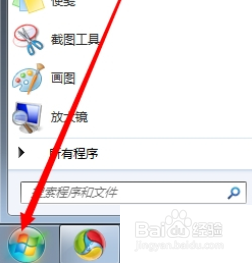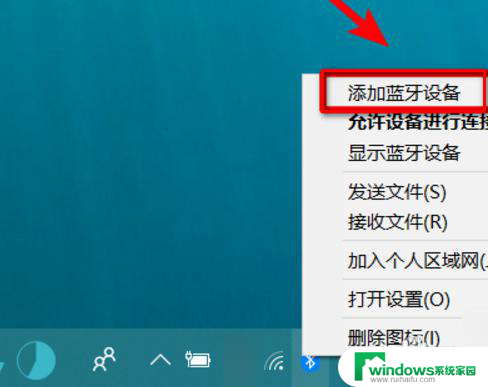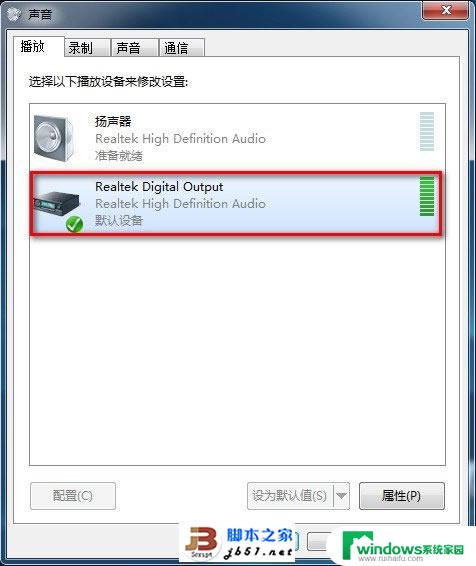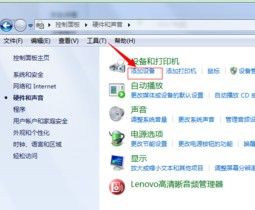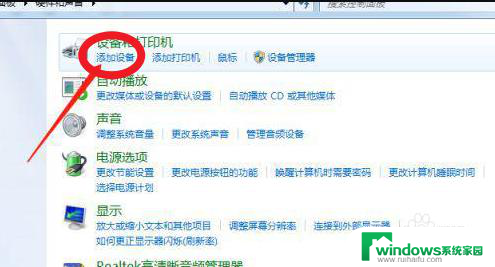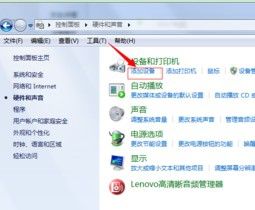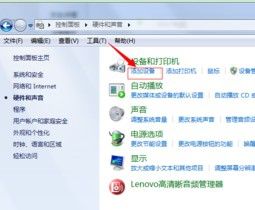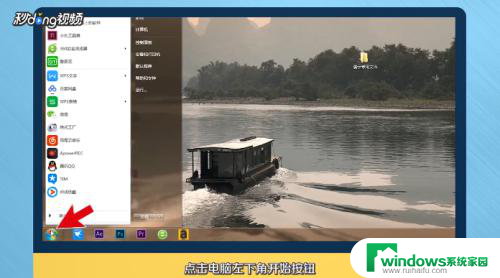win7怎么连蓝牙音响 win7蓝牙音箱连接教程
更新时间:2023-08-20 12:51:25作者:xiaoliu
win7怎么连蓝牙音响,在现代科技的发展下,蓝牙音响已成为人们生活中不可或缺的一部分,然而对于一些使用Windows 7操作系统的用户来说,连接蓝牙音响可能会成为一个难题。幸运的是Win7提供了简便的蓝牙音箱连接教程,使用户能够轻松地享受无线音乐。在本文中我们将向大家介绍Win7如何连接蓝牙音响的步骤,让您在享受音乐的同时,也能感受到科技带来的便利与乐趣。
具体步骤:
1.首先,我们打开电脑,然后可以看到电脑屏幕左下角的开始图标,点击进入,如下图所示。

2.然后,我们在框里输入“服务”选项。然后上面会跳出来很多选项,点击第一个服务选项进入即可。
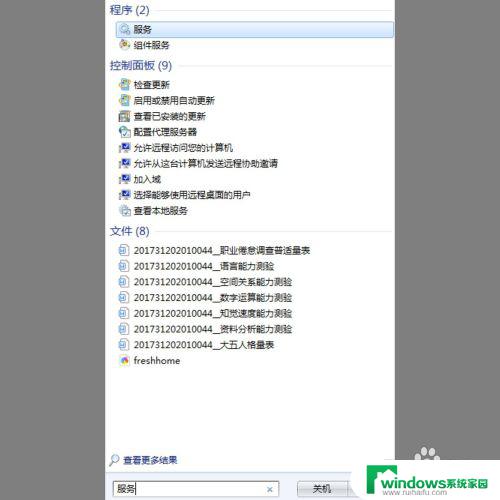
3.之后,我们进入服务窗口。在右侧找到“Bluetooth Support Service”选项,如下图所示。
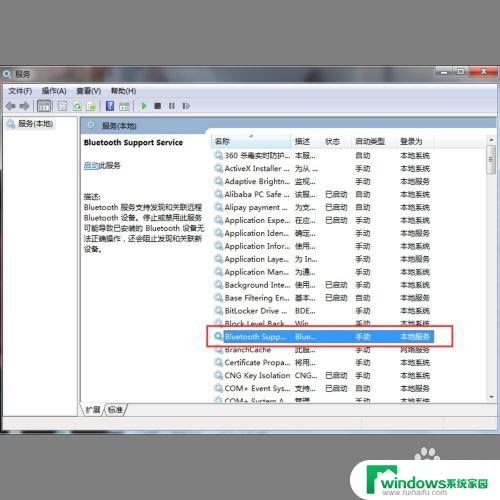
4.最后,我们点击一下这个选项。然后点击鼠标右键,会跳出来一个窗口,选择“启动”选项即可。然后我们打开蓝牙音箱进行连接即可。
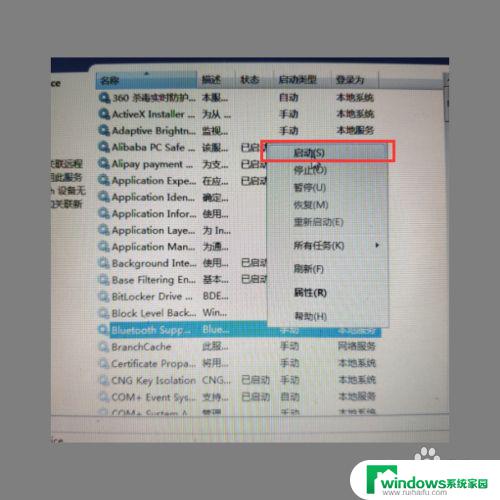
以上就是如何连接蓝牙音响的全部内容,如果您还不清楚,请按照本文提供的方法进行操作,我们希望这些方法可以帮助到您。